
Saturs
- posmi
- 1. metode Peles lietošana
- 2. metode Pagrieziet attēlu par grādiem
- 3. metode Attēla pagriešana 3D formātā (Word 2007 un jaunākām versijām)
Word, kaut arī galvenokārt e-apstrādes programmatūrai, ir arī vairāki rīki attēlu apstrādei. Attēla pagriešana ir salīdzinoši vienkāršs process, ko var veikt dažādos veidos, lai panāktu zemāku vai augstāku precizitātes līmeni. Varat turpināt manuāli, izmantojot peli, vai norādīt pagriešanās pakāpi. Microsoft Word 2007 un jaunākās versijās jūs pat varat pagriezt attēlu 3D formātā.
posmi
1. metode Peles lietošana
- Atveriet dokumentu. Šajā rokasgrāmatā tiek pieņemts, ka jums jau kaut kur dokumentā ir ievietots attēls. Ja vēlaties uzzināt, kā to izdarīt, izlasiet šo rakstu par attēla ievietošanu Microsoft Word.
-

Noklikšķiniet uz attēla. Jūs redzēsit kontūru attēla malās ar lodziņiem katras līnijas stūros un vidū. Virs redzēsit arī apļveida bultiņu. Tas ir tas, ko jūs izmantosit sava attēla pagriešanai. -

Pagrieziet savu attēlu. Noklikšķiniet uz apaļās bultiņas virs attēla un velciet to virzienā, kuru vēlaties pagriezt. Pārvietojiet peli tā, it kā jūs uz galda vērptu papīra lapu. Attēls tiks pagriezts atbilstoši kursoram.- Pagrieziet attēlu 15 ° soļos, turot taustiņu ⇧ Shift nospiests.
-
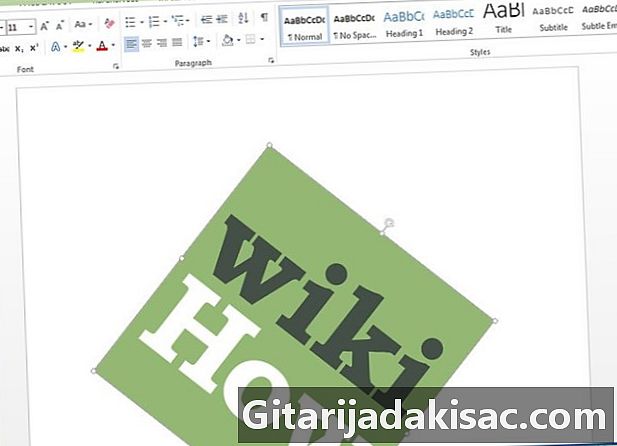
Pārtrauciet attēla pagriešanu. Atlaidiet slīdni, lai apturētu attēla pagriešanu.- Ar peli būs grūtāk iegūt precīzu rotāciju. Ja vēlaties pagriezt attēlu līdz noteiktai pakāpei, izlasiet nākamo sadaļu.
2. metode Pagrieziet attēlu par grādiem
-
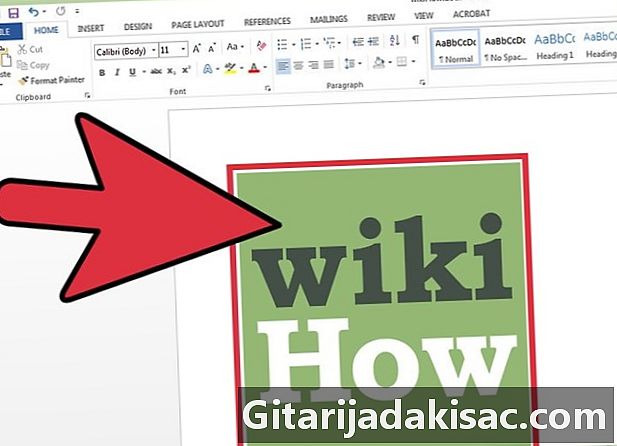
Atlasiet attēlu. Noklikšķiniet uz attēla, kuru vēlaties pagriezt, un ap to redzēsit kontūru. Jūsu veiktās izmaiņas attieksies uz attēlu. -
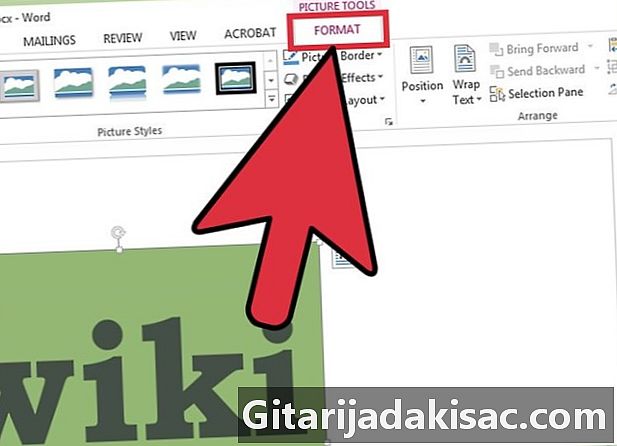
Atlasiet somiņu formāts. Lentes opcijās Word loga augšdaļā atlasiet cilni formāts. Viņam vajadzētu būt labajā malā. -
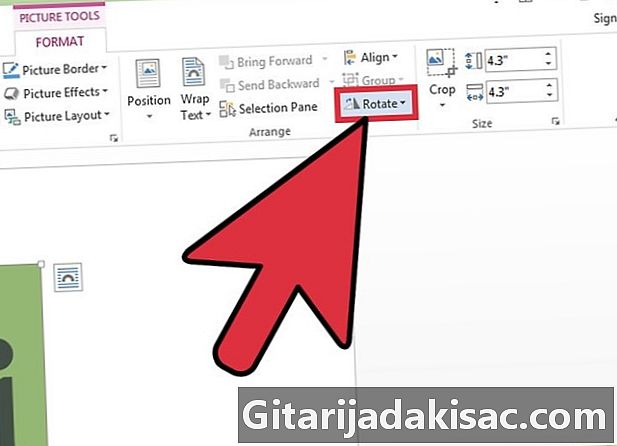
Noklikšķiniet uz rotācija. Trešajā ikonu grupā sauca organizēt, noklikšķiniet uz ikonas, kas izskatās kā 2 trīsstūri blakus otram. Parādīsies nolaižamā izvēlne.- Ja neatrodat šo opciju, virziet kursoru virs katras grupas ikonas organizēt lai parādītu e ar attiecīgās ikonas nosaukumu.
-
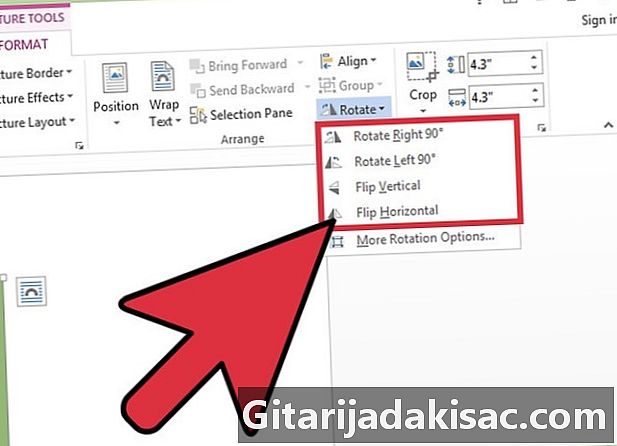
Pagrieziet attēlu atbilstoši iepriekš noteiktiem leņķiem. Nolaižamajā izvēlnē redzēsit 4 dažādas iespējas: “Pagriezt pa labi 90 °”, “Pagriezt pa kreisi 90 °”, “Pagriezt vertikāli” un “Pagriezt horizontāli”.- iespēja Pagrieziet vertikāli pagriezīs attēlu pa vertikālu asi.
- iespēja Pagrieziet horizontāli to pagriezīs horizontālā leņķī.
-
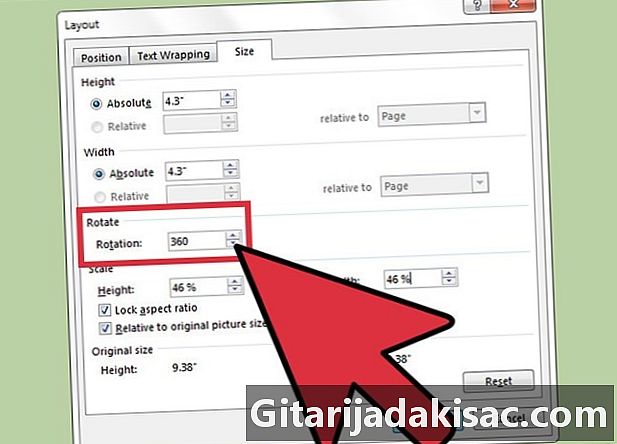
Pagrieziet attēlu noteiktā leņķī. Tajā pašā nolaižamajā izvēlnē noklikšķiniet uz Citas rotācijas iespējas. Kastē rotācija, norādiet attēla griešanās vērtību (grādos), nospiežot augšup un lejup vērstās bultiņas vai ievadot ciparu. Pozitīvs skaitlis pagriezīs attēlu pa labi, bet negatīvs - pa kreisi.- Jebkura vērtība, kas pārsniedz 360 °, būs bezjēdzīga, jo, pagriežot 360 °, attēls tiks pagriezts sākotnējā orientācijā.
- Noklikšķiniet uz labi piemērot izmaiņas.
3. metode Attēla pagriešana 3D formātā (Word 2007 un jaunākām versijām)
-
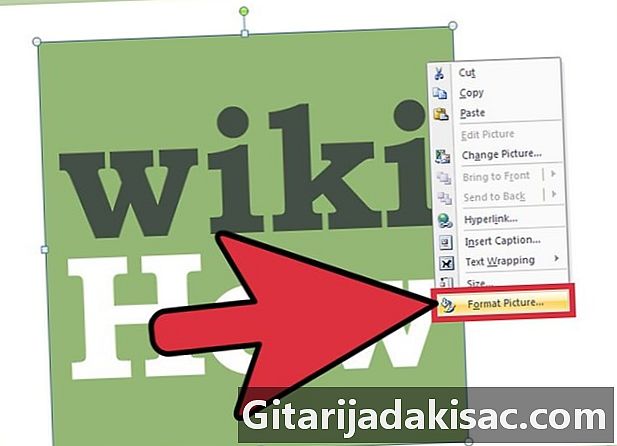
Ar peles labo pogu noklikšķiniet uz attēla. atlasīt Attēla formāts lai parādītu jaunu paneli pa labi vai virs loga. -
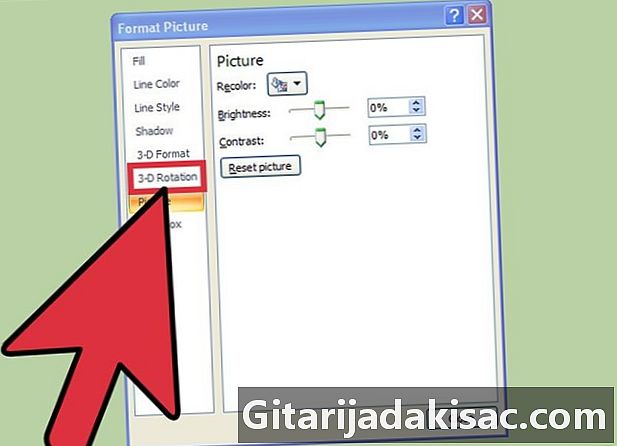
atlasīt 3D pagriešana. Atkarībā no jūsu Word versijas šī opcija būs dažādās saraksta daļās. Ja jūs izmantojat Word 2013, tas būs apakšā. -

Atlasiet iepriekš iestatītu vērtību. Word ietver vairākas iepriekš noteiktas vērtības 3D pagriešanai. Lai skatītu pieejamo opciju sarakstu, noklikšķiniet uz ikonas blakus Iepriekš noteiktas vērtības. -

Rotācijas vērtības ievadiet manuāli. Jūs varat noklikšķināt uz bultiņām vai manuāli ievadīt vēlamo vērtību laukos X, Y un Z.- Lauks X pagriezīs attēlu pa vertikālu asi, it kā jūs pats to pagrieztu.
- Lauks Y pagriezīs attēlu pa horizontālu asi, it kā jūs to atgrieztu.
- Lauks Z pagriezīs attēlu pulksteņrādītāja virzienā, it kā jūs to virpotu uz galda.
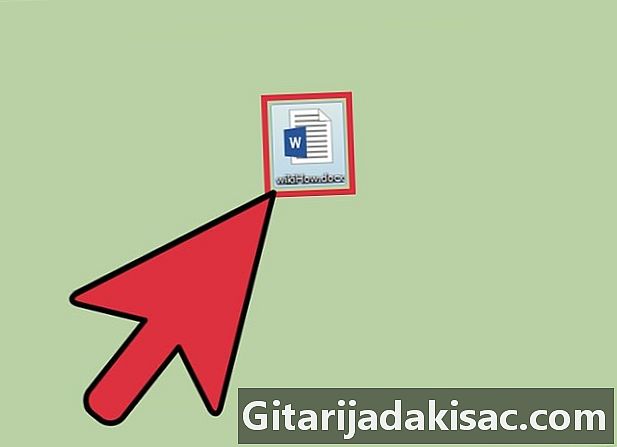
- iespēja Pagrieziet par 180 ° tiek reti izmantots, taču tas var būt noderīgi, ja mēģināt izveidot spoguļattēlu.
- Šis raksts ir balstīts uz Microsoft Word 2003. gada versiju. Katra programmatūras versija ir atšķirīga, un dažām ir vizuāli pievilcīgākas pogas.
- Atcerieties, ka 2 pagriešanās par 90 ° ir par 180 °, kas ir puse rotācijas no attēla sākotnējās pozīcijas.